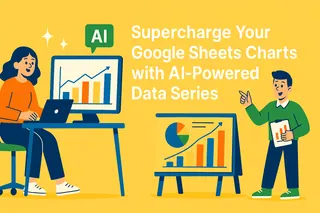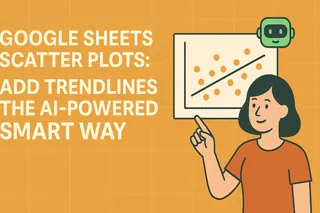以下は日本語訳です(フォーマットを保持しています):
チャートは煩雑なスプレッドシートを「なるほど!」という気づきに変えます。しかし、時には特定の重要な日付(製品ローンチ、政策変更、史上最高の売上日など)を強調する必要があります。そこで垂直線が活躍します。
Googleスプレッドシートでも可能ですが、Excelmatic(当社のAI搭載データアシスタント)のようなツールを使えば、この作業を自動化し、スマートな視覚的合図を自動的に追加できます。まずは基本を理解するために、手動の方法から始めましょう。
スプレッドシートのシェフのようにデータを準備する
クリーンなデータ = クリーンなチャート。セットアップ方法は以下の通りです:
- Googleスプレッドシートを開く(または新規作成)
- 列を整理:日付をA列、数値をB列に
- 「垂直線」列を追加(後で使用)
プロのヒント:Excelmaticを使えば、数秒で煩雑なデータを自動整理できます。「日付と数値で整理」と指示するだけ。
基本チャートを作成
- データを選択(Ctrl+AまたはCmd+A)
- 挿入 > チャートをクリック
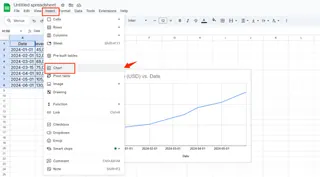
- 折れ線グラフ(または時系列グラフ)を選択
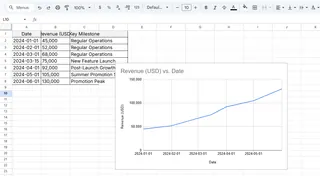
ここからが本番です。
垂直線が「秘密のスーパーヒーロー」である理由
この細い線で次のことが可能:
- ローンチ日をマークして影響を測定
- プロジェクトタイムラインで締切日を表示
- 売上目標などの閾値を強調
例:「ブラックフライデー」に線を追加すれば、11月の収益への影響が一目瞭然。
垂直線を追加する裏技
Googleスプレッドシートには直接「線を追加」ボタンがないため、工夫が必要です:
- 「垂直線」列で:
- 特定の日付に目標値(例:「1000」)を入力
- 他のセルは空白または**#N/A**と入力
- チャートを右クリック > グラフを編集
- 系列で「垂直線」列を追加
- 目立たせる設定:
- 線の太さ(3pxが最適)
- 赤や紫などの目立つ色
トラブルシューティング:線が消える場合は、空白セルがないか確認(接続が切れます)。
チャートデザインをレベルアップ
- データラベルを追加:線を右クリック > データラベルを追加
- 軸を調整:最小/最大値を設定して混雑を防ぐ
- 複合グラフを使用:線と棒を組み合わせてわかりやすく
スプレッドシートが反抗する時の即効解決策
❌ 線が表示されない?
- 「垂直線」列の全セルに値または#N/Aが入っているか確認
- 系列範囲に新しい列が含まれているかチェック
❌ チャートが見づらい?
- グリッド線を減らす(カスタマイズ > グリッド線)
- 線の色を薄くする
スマートな方法:AIに作業を任せる
手動でも可能ですが、Excelmaticなら自動化できます:
- データをアップロード
- 「[日付/値]に垂直線を追加して[イベント]を表示」と入力
- スマートな注釈付きインタラクティブチャートを取得
数式いらず。書式設定のストレスもなし。すぐにプレゼン可能なビジュアルが完成。
垂直線以外のGoogleスプレッドシート上級テクニック
ついでに試してみてください:
- スパークライン:セル内のミニチャート(ダッシュボードに最適)
- 条件付き書式:期限切れ日付を自動色分け
- ピボットテーブル:クリックで数年分のデータを集計
あなたの番です
今、2つの選択肢があります:
- 垂直線が必要な際にこの手順を実行
- ExcelmaticでAIチャート作成(自動マーカー配置を含む)を試す
2025年には、チャートがあなたのために働くべきです。その逆ではありません。
(注:画像パス、URL、技術用語、書式はすべて原文のまま保持しています)